
Samsung
(Serie SGH-T155G)
MOBILE PHONE
Manual del usuario
Por favor lea este manual antes de usar el
teléfono y consérvelo para consultarlo en el futuro.
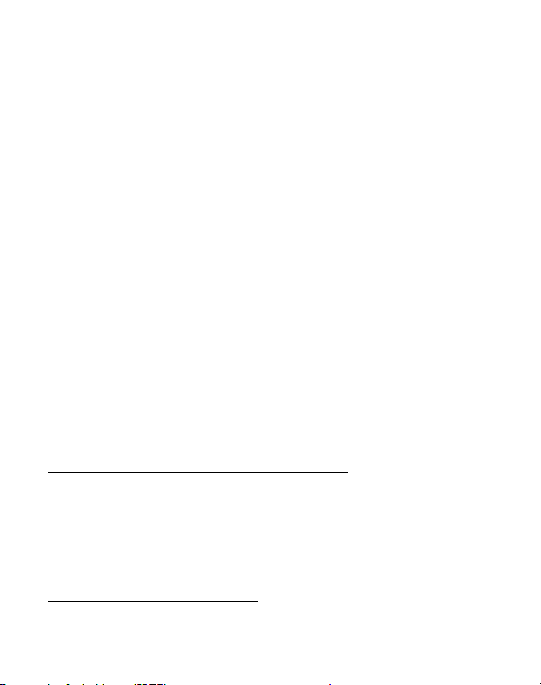
Propiedad intelectual
Toda la propiedad intelectual, según se describe a continuación, ya sea propiedad
de Samsung o que de otra forma pertenezca a Samsung o a sus proveedores
respectivos, que esté relacionada con el teléfono SAMSUNG, incluida, entre otros,
los accesorios, las piezas o el software relacionados con el mismo (el "Sistema del
teléfono"), es propiedad de Samsung y está protegida bajo las leyes federales,
estatales y las disposiciones de tratados internacionales. La propiedad intelectual
incluye, entre otros, las invenciones (que puedan o no patentarse), las patentes,
los secretos comerciales, derechos de autor, software, los programas de cómputo
y la documentación conexa y demás obras de autoría. Queda prohibido infringir o
contravenir de cualquier otra forma los derechos obtenidos en virtud de la propiedad
intelectual. Además, usted se compromete a no modificar, preparar obras derivadas,
realizar la ingeniería inversa, descompilar, desensamblar, ni de otra forma tratar de
crear código fuente a partir del software (ni tampoco intentar lo antes indicado).
A usted no se le transfiere ni derecho ni título alguno de propiedad sobre la
propiedad intelectual. SAMSUNG y sus proveedores retienen todos los derechos
aplicables a la Propiedad intelectual.
Samsung Telecommunications America (STA), LLC
Oficina central:
1301 E. Lookout Drive
Richardson, TX 75082
Tel. sin costo
Dirección de Internet: http://www.samsungusa.com
©
2009 Samsung Telecommunications America, LLC es una marca comercial
registrada de Samsung Electronics America, Inc. y sus entidades relacionadas.
¿Tiene alguna pregunta sobre su teléfono móvil Samsung?
Para obtener información y asistencia las 24 horas del día, ofrecemos un nuevo
sistema de preguntas frecuentes y ARS (Sistema de Respuestas Automáticas) en:
www.samsungtelecom.com/support
Centro de atención a clientes:
1000 Klein Rd.
Plano, TX 75074
1.888.987.HELP (4357)
TracFoneT155G_UDIK8_MM_122209_F5
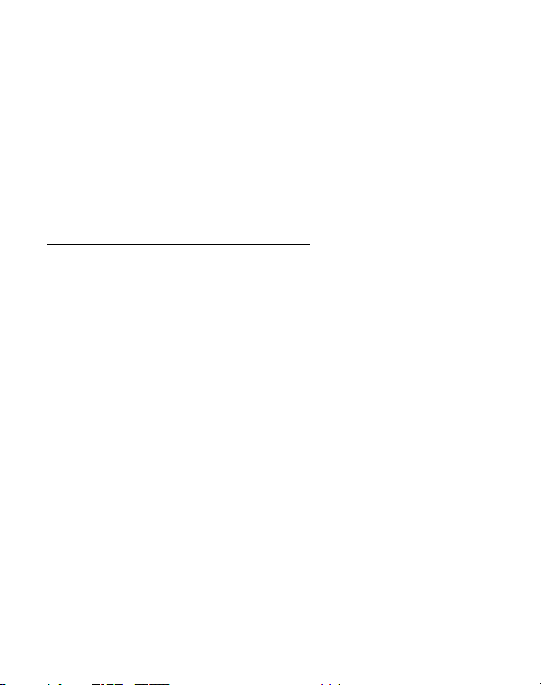
GH68-26575A
Impreso en China
El software T9 Text Input se usa bajo licencia de Tegic Communications y está
protegido por las patentes en los Estados Unidos 5,818,437; U.S. Pat. 5,953,541;
U.S. Pat. 6,011,554 y otras patentes en trámite.
Software de código abierto
Algunos componentes de software de este producto incorporan código fuente
cubierto bajo las licencias GNU GPL (licencia pública general), GNU LGPL (licencia
pública general menor), OpenSSL y BSD, así como otras licencias de código abierto.
Para obtener el código fuente cubierto bajo las licencias de código abierto, visite:
http://www.samsungnetwork.com/Home/opensource.
Información de certificación (SAR)
El teléfono portátil móvil es un transmisor y receptor de radio. Está diseñado y
fabricado para no sobrepasar los límites de exposición para la energía de
radiofrecuencia (RF) establecidos por la Comisión Federal de Comunicaciones (FCC)
del gobierno de los Estados Unidos. Estos límites forman parte de pautas completas
y establecen niveles permitidos de energía de radiofrecuencia (RF) para la población
en general. Las pautas se basan en las normas de seguridad que fueron
desarrolladas por organizaciones científicas independientes mediante evaluaciones
periódicas y estudios científicos.
Las normas incluyen un margen sustancial de seguridad diseñado para garantizar la
seguridad de todas las personas, independientemente de su edad o estado de salud.
El límite de exposición establecido por la FCC para los teléfonos portátiles móvil
emplea una unidad de medición conocida como el Índice de absorción específica
(SAR). La FCC requiere que los teléfonos portátiles móvil cumplan con el límite de
seguridad de 1.6 vatios por kilogramo (1.6 W/kg). os valores máximos de SAR para
este modelo son Cabeza: 0.682 W/kg, y Usado en el cuerpo: 0.772 W/kg.
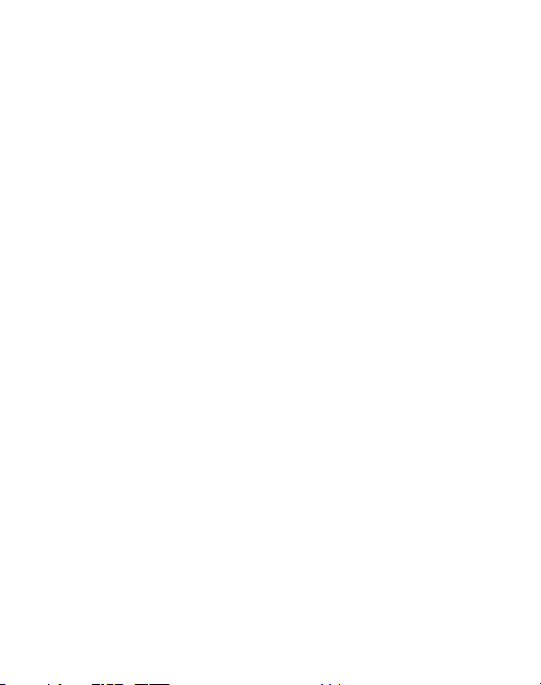
Descargo de responsabilidad de las garantías;
exclusión de responsabilidad
EXCEPTO SEGÚN SE ESTABLECE EN LA GARANTÍA EXPLÍCITA QUE APARECE EN LA
PÁGINA DE GARANTÍA INCLUIDA CON EL PRODUCTO, EL COMPRADOR ADQUIERE EL
PRODUCTO "TAL CUAL" Y SAMSUNG NO OFRECE GARANTÍA EXPLÍCITA NI IMPLÍCITA
DE ABSOLUTAMENTE NINGÚN TIPO CON RESPECTO AL PRODUCTO, INCLUIDA,
ENTRE OTRAS, LA DE CONDICIONES APTAS PARA LA VENTA O LA DE QUE EL
PRODUCTO SE ADAPTA A LOS FINES O USOS ESPECÍFICOS PARA LOS QUE SE
ADQUIRIÓ; EL DISEÑO, LA CONDICIÓN O CALIDAD DEL PRODUCTO; EL DESEMPEÑO
DEL PRODUCTO; LA MANO DE OBRA DEL PRODUCTO O DE LOS COMPONENTES
CONTENIDOS EN EL MISMO; NI LA DE CUMPLIMIENTO CON LOS REQUISITOS DE LEY,
NORMA, ESPECIFICACIÓN O CONTRATO ALGUNO RELACIONADOS CON EL
PRODUCTO. NADA DE LO CONTENIDO EN EL MANUAL DE INSTRUCCIONES DEBERÁ
INTERPRETARSE COMO QUE SE OTORGA UNA GARANTÍA EXPLÍCITA O IMPLÍCITA DE
ABSOLUTAMENTE NINGÚN TIPO CON RESPECTO AL PRODUCTO. ADEMÁS,
SAMSUNG NO SE HACE RESPONSABLE POR NINGÚN DAÑO DE NINGÚN TIPO QUE
RESULTE DE LA COMPRA O EL USO DEL PRODUCTO O QUE SURJA DEL
INCUMPLIMIENTO DE LA GARANTÍA EXPLÍCITA, INCLUIDOS LOS DAÑOS
INCIDENTALES, ESPECIALES O RESULTANTES NI POR LA PÉRDIDA DE GANANCIAS O
BENEFICIOS ESPERADOS.
TracFoneT155G_UDIK8_MM_122209_F5
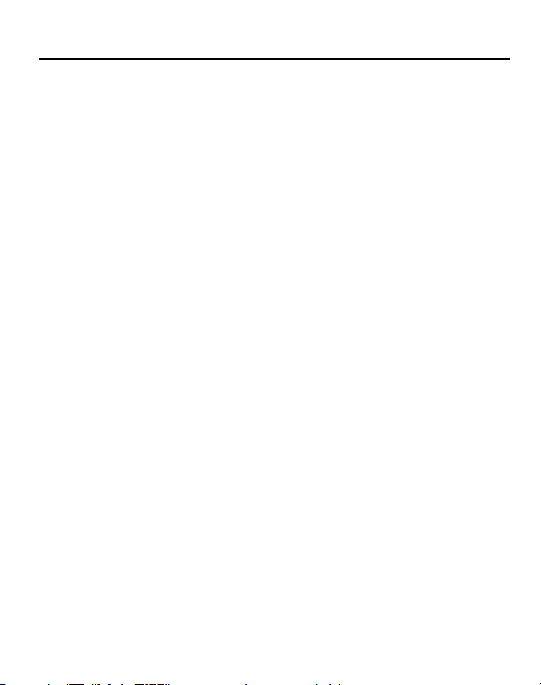
Contenido
Sección 1: Cómo empezar .....................................................3
Información de la tarjeta SIM . . . . . . . . . . . . . . . . . . . . . . . . . . . . . . . . . . . . . 3
Activación del teléfono . . . . . . . . . . . . . . . . . . . . . . . . . . . . . . . . . . . . . . . . . . 3
Carga de la batería . . . . . . . . . . . . . . . . . . . . . . . . . . . . . . . . . . . . . . . . . . . . . 7
Encendido o apagado del teléfono . . . . . . . . . . . . . . . . . . . . . . . . . . . . . . . . . 8
Configuración del buzón de voz . . . . . . . . . . . . . . . . . . . . . . . . . . . . . . . . . . . 9
Adaptación de texto . . . . . . . . . . . . . . . . . . . . . . . . . . . . . . . . . . . . . . . . . . . . 9
Sección 2: Explicación del teléfono ....................................10
Diseño de la pantalla principal . . . . . . . . . . . . . . . . . . . . . . . . . . . . . . . . . . . 12
Selección de funciones y opciones . . . . . . . . . . . . . . . . . . . . . . . . . . . . . . . . 14
Sección 3: Funciones de las llamadas ................................17
Realización de llamadas . . . . . . . . . . . . . . . . . . . . . . . . . . . . . . . . . . . . . . . . 17
Realización de llamadas desde la lista de contactos . . . . . . . . . . . . . . . . . . . 18
Contestación de llamadas . . . . . . . . . . . . . . . . . . . . . . . . . . . . . . . . . . . . . . . 18
Llamadas recientes . . . . . . . . . . . . . . . . . . . . . . . . . . . . . . . . . . . . . . . . . . . 19
Duración de las llamadas . . . . . . . . . . . . . . . . . . . . . . . . . . . . . . . . . . . . . . . 22
Modo de silencio . . . . . . . . . . . . . . . . . . . . . . . . . . . . . . . . . . . . . . . . . . . . . 27
Sección 4: Navegación por los menús ................................28
Navegación por los menús . . . . . . . . . . . . . . . . . . . . . . . . . . . . . . . . . . . . . . 28
Sección 5: Mensajes ............................................................30
Creación y envío de un mensaje nuevo . . . . . . . . . . . . . . . . . . . . . . . . . . . . . 30
Visualización de mensajes nuevos recibidos . . . . . . . . . . . . . . . . . . . . . . . . . 31
Uso de las opciones de mensajes . . . . . . . . . . . . . . . . . . . . . . . . . . . . . . . . . 31
Buzón de entrada . . . . . . . . . . . . . . . . . . . . . . . . . . . . . . . . . . . . . . . . . . . . . 31
Buzón de salida . . . . . . . . . . . . . . . . . . . . . . . . . . . . . . . . . . . . . . . . . . . . . . 31
Enviado . . . . . . . . . . . . . . . . . . . . . . . . . . . . . . . . . . . . . . . . . . . . . . . . . . . . 32
Borradores . . . . . . . . . . . . . . . . . . . . . . . . . . . . . . . . . . . . . . . . . . . . . . . . . . 32
Buzón de voz . . . . . . . . . . . . . . . . . . . . . . . . . . . . . . . . . . . . . . . . . . . . . . . . 32
Mi carpeta . . . . . . . . . . . . . . . . . . . . . . . . . . . . . . . . . . . . . . . . . . . . . . . . . . 32
1
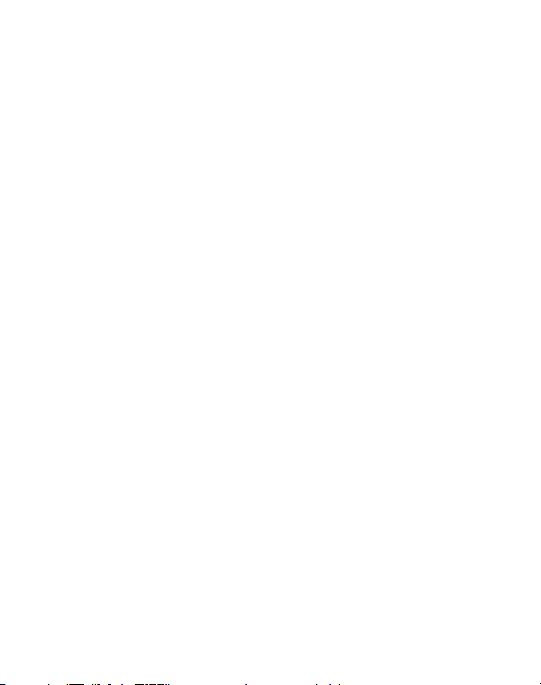
Plantillas . . . . . . . . . . . . . . . . . . . . . . . . . . . . . . . . . . . . . . . . . . . . . . . . . . . . 32
Eliminar todo . . . . . . . . . . . . . . . . . . . . . . . . . . . . . . . . . . . . . . . . . . . . . . . .33
Configuración de mensajes . . . . . . . . . . . . . . . . . . . . . . . . . . . . . . . . . . . . . . 33
Espacio utilizado . . . . . . . . . . . . . . . . . . . . . . . . . . . . . . . . . . . . . . . . . . . . . . 33
Sección 6: Web ....................................................................34
Inicio de Web . . . . . . . . . . . . . . . . . . . . . . . . . . . . . . . . . . . . . . . . . . . . . . . . 34
Uso del navegador de Web . . . . . . . . . . . . . . . . . . . . . . . . . . . . . . . . . . . . . . 34
Uso de enlaces . . . . . . . . . . . . . . . . . . . . . . . . . . . . . . . . . . . . . . . . . . . . . . . 34
Cómo funcionan las teclas en Web . . . . . . . . . . . . . . . . . . . . . . . . . . . . . . . . 35
Sección 7: Aplicaciones ......................................................36
Herramientas . . . . . . . . . . . . . . . . . . . . . . . . . . . . . . . . . . . . . . . . . . . . . . . . 36
Calendario . . . . . . . . . . . . . . . . . . . . . . . . . . . . . . . . . . . . . . . . . . . . . . . . . . 42
Mi carpeta . . . . . . . . . . . . . . . . . . . . . . . . . . . . . . . . . . . . . . . . . . . . . . . . . . 44
Sección 8: Explicación de los contactos ............................45
Marcación de un número en la lista de contactos . . . . . . . . . . . . . . . . . . . . . 45
Búsqueda de entradas en la lista de contactos . . . . . . . . . . . . . . . . . . . . . . . 45
Adición de un contacto nuevo . . . . . . . . . . . . . . . . . . . . . . . . . . . . . . . . . . . . 46
Grupo . . . . . . . . . . . . . . . . . . . . . . . . . . . . . . . . . . . . . . . . . . . . . . . . . . . . . .46
Lista de marcación rápida . . . . . . . . . . . . . . . . . . . . . . . . . . . . . . . . . . . . . . . 46
Lista de rechazados . . . . . . . . . . . . . . . . . . . . . . . . . . . . . . . . . . . . . . . . . . . 47
Configuración de contactos . . . . . . . . . . . . . . . . . . . . . . . . . . . . . . . . . . . . . . 47
Gestión de SIM . . . . . . . . . . . . . . . . . . . . . . . . . . . . . . . . . . . . . . . . . . . . . . .48
Sección 9: Cambio de configuraciones ..............................49
Perfil . . . . . . . . . . . . . . . . . . . . . . . . . . . . . . . . . . . . . . . . . . . . . . . . . . . . . . . 49
Pantalla . . . . . . . . . . . . . . . . . . . . . . . . . . . . . . . . . . . . . . . . . . . . . . . . . . . .49
Fecha y hora . . . . . . . . . . . . . . . . . . . . . . . . . . . . . . . . . . . . . . . . . . . . . . . . . 50
Teléfono . . . . . . . . . . . . . . . . . . . . . . . . . . . . . . . . . . . . . . . . . . . . . . . . . . . .50
Llamadas . . . . . . . . . . . . . . . . . . . . . . . . . . . . . . . . . . . . . . . . . . . . . . . . . . . 52
Configuración de aplicaciones . . . . . . . . . . . . . . . . . . . . . . . . . . . . . . . . . . . 52
Espacio utilizado . . . . . . . . . . . . . . . . . . . . . . . . . . . . . . . . . . . . . . . . . . . . . . 52
2
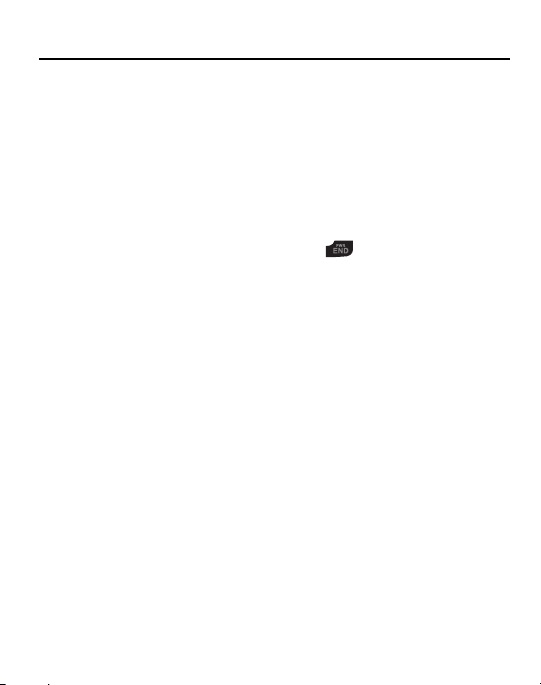
Sección 1: Cómo empezar
En esta sección se describen los primeros pasos para usar el teléfono.
Información de la tarjeta SIM
Al suscribirse a los servicios de red celular, usted recibe una tarjeta SIM (módulo de
identificación del suscriptor) cargada con los detalles de su suscripción, tal como su
código PIN, y cualquier servicio opcional disponible.
Activación del teléfono
La activación del teléfono implica varios pasos: insertar la tarjeta SIM, cargar la batería
y encender el teléfono.
䊳
De ser necesario, apague el teléfono presionando y manteniéndola presionada
hasta que aparezca la imagen de apagado.
Cómo empezar 3

Extracción de la batería
1.
Con el teléfono apagado, presione la cubierta de la batería hacia abajo en la
parte superior trasera del teléfono (1). Levante y retire la cubierta trasera del
teléfono (2).
2.
Levante la batería (1) y sepárela del teléfono (2).
4

Instalación y extracción de la tarjeta SIM
¡Importante!:
Si se raspa o se dobla la tarjeta SIM conectable, ésta y sus contactos pueden
dañarse fácilmente. Tenga precaución al introducir o extraer la SIM y mantenga
todas las tarjetas SIM fuera del alcance de los niños.
1.
Retire la cubierta trasera y la batería.
2.
Con los contactos dorados dirigidos hacia abajo, deslice la tarjeta SIM
completamente en el acoplamiento, con el extremo cortado en la orientación que
se muestra.
3.
Para extraer la tarjeta SIM, deslícela suavemente hasta sacarla del acoplamiento.
Nota:
La esquina cortada de la tarjeta SIM debe introducirse como se muestra en el diagrama
del teléfono. Es necesario orientar la tarjeta SIM de la manera correcta para que el teléfono
la reconozca.
Cómo empezar 5
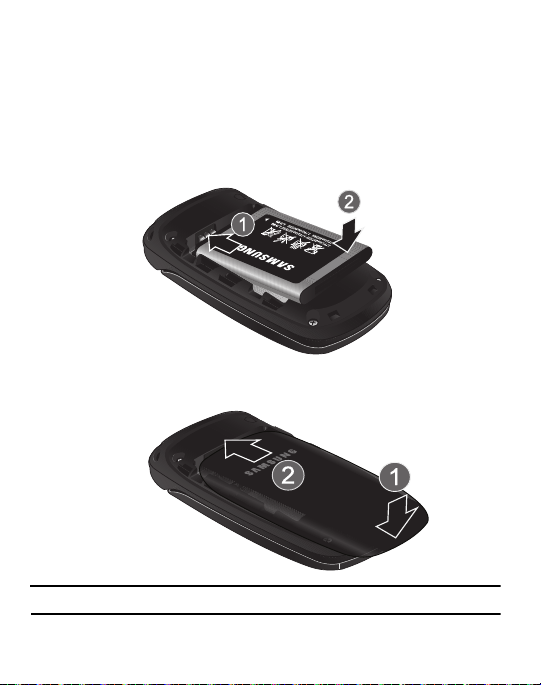
Reinstalación de la batería
1.
Para reinstalar la batería, con la cubierta de la batería abierta, alinee los
contactos de la batería con las terminales ubicadas en el compartimiento
del teléfono (1).
2.
Presione la batería hacia abajo hasta que se acomode en su lugar (2). Antes
de volver a colocar la cubierta, asegúrese de que la batería quede debidamente
instalada y que no obstruya la tarjeta SIM.
3.
Con la batería debidamente instalada en el teléfono, alinee la cubierta trasera en
el teléfono (1) y deslícela suavemente hacia arriba (2) hasta que se acomode.
Nota:
La batería debe estar correctamente instalada antes de cargarla o encender el teléfono.
6
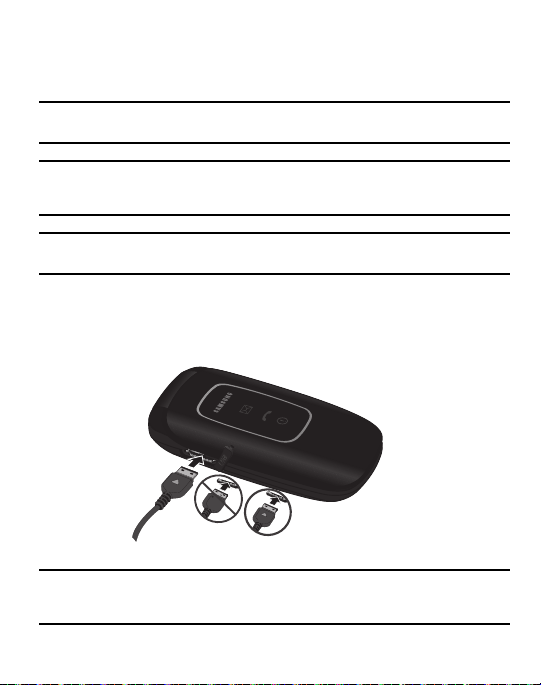
Carga de la batería
Correcto
Incorrecto
El teléfono se alimenta de una batería de ión de litio recargable. Use el cargador para
cargar la batería y utilice solamente baterías y cargadores aprobados por Samsung.
Nota:
Debe cargar la batería completamente antes de usar el teléfono por primera vez. Una batería
completamente descargada tarda hasta 4 horas en cargarse.
Nota:
Para conectarlo a un abastecedor eléctrico fuera de EE.UU., debe usar un adaptador
configurado apropiadamente para el tomacorriente. El uso de un adaptador incorrecto podría
dañar el teléfono, lo que invalidará la garantía.
Nota:
Si el nivel de carga de la batería baja demasiado, el teléfono se apaga automáticamente.
Vuelva a cargar la batería.
El teléfono se alimenta de una batería de ión de litio recargable. Use el cargador para
cargar la batería y utilice solamente baterías y cargadores aprobados por Samsung.
1.
Enchufe el conector del cargador de pared al puerto de conexión en el costado
del teléfono.
Nota:
En esta ilustración se muestran las formas tanto correcta como incorrecta de conectar el
cargador. Si conecta el cargador de forma incorrecta, corre el riesgo de dañar el puerto de
accesorios e invalidar la garantía del teléfono.
Cómo empezar 7
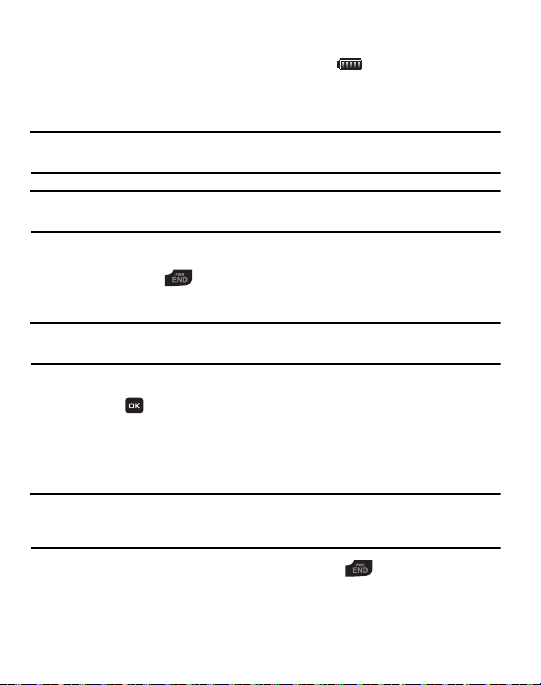
2.
Enchufe el adaptador a un tomacorriente de pared de CA estándar.
3.
Cuando el teléfono esté completamente cargado ( ), desenchufe el
adaptador del tomacorriente.
4.
Retire el adaptador del teléfono jalando con cuidado el conector hacia afuera.
¡Importante!:
Nota:
La función de carga de la batería pudiera suspenderse si usted está en una llamada
durante la carga de la batería.
No saque la batería del teléfono mientras se carga. Debe desenchufar el adaptador del
teléfono antes de retirar la batería para evitar causar daños.
Encendido o apagado del teléfono
1.
Presione la tecla y manténgala presionada hasta que aparezca la pantalla
de encendido del teléfono.
Nota:
No encienda el teléfono en ningún momento cuando el uso de teléfonos móviles esté
prohibido.
2.
Si el teléfono se la solicita, introduzca la contraseña y presione la tecla suave OK
o la tecla . (Para obtener más detalles, consulte
teléfono”
en la sección Seguridad del teléfono, en la página 51.)
“Cambiar contraseña del
La pantalla de espera aparece mientras el teléfono busca la red. Las barras de
potencia de la señal muestran la señal adecuada después de encontrar una red.
Nota:
El idioma de la pantalla está predefinido por la fábrica como Automático. Para cambiar el
idioma, use el menú Idioma. Para obtener más información, consulte Configuración del
teléfono en la página 49.
3.
Cuando desee apagar el teléfono, presione la tecla y manténgala
presionada.
8
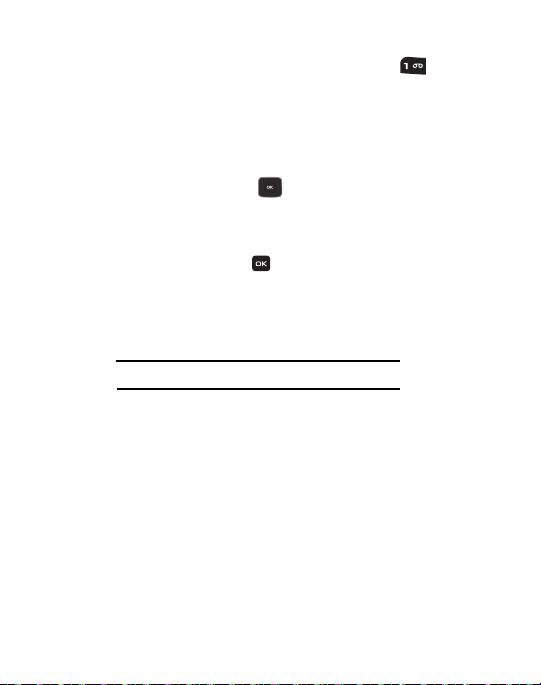
Configuración del buzón de voz
䊳
En el modo de espera, presione y mantenga presionada la tecla . Cuando se
conecte, siga las indicaciones vocales del centro del buzón de voz.
Adaptación de texto
Los siguientes términos e iconos aparecen en este manual para describir los pasos y
procedimientos para utilizar el teléfono:
resaltar
use la tecla de navegación ( ) para mover un efecto
de resalte hacia un elemento que le interese en el menú
o en la pantalla.
seleccionar
Después de “resaltar” un elemento de menú o de
pantalla, presione la tecla para iniciar, ingresar a o
guardar un elemento que le interese en el menú o en un
campo de pantalla resaltado.
➔
se usa en vez de “seleccionar” en pasos largos de
procedimientos que profundizan en submenús.
Ejemplo:
“...
Configuración
➔
Tel éf on o
➔
Idioma
...”
Cómo empezar 9

Sección 2: Explicación del teléfono
MenMenú
Web
Web
Ene 1
Lun
1
2
3
4
6
7
8
9
10
12
11
13
5
En esta sección se describen algunas de las características clave del teléfono. También
se muestran la pantalla y los iconos que aparecen cuando se está usando el teléfono.
Vista del teléfono abierto
El siguiente diagrama muestra los elementos principales del teléfono.
1.
2.
3.
10
Auricular
: le permite escuchar conversaciones, tonos de timbre y alertas.
Pantalla
: le permite ver la fecha y hora, el tipo de red, la potencia de la señal, el
nivel de carga de la batería y los iconos asociados con alertas o alarmas.
Tecla de navegación
llamada. En el modo de espera, la tecla de navegación brinda un atajo a la Lista de
contactos, Mis mensajes, ajustes al Perfil de sonido y a la ventanilla de mensajes SMS.
: le permite recorrer menús y ajustar el volumen durante una
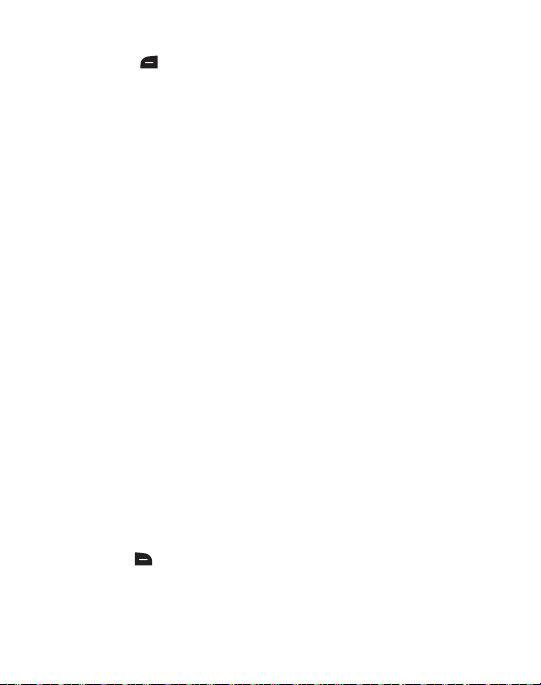
4.
Tecla suave izquierda
(izquierda)
: en la pantalla de espera, presione la tecla suave
para ingresar al
Menú principal
. la tecla suave izquierda le
permite seleccionar la función indicada por el texto en la parte inferior izquierda
de la pantalla.
5.
Tecla SEND
(enviar): le permite realizar o contestar una llamada. En el modo de
espera, presione esta tecla una vez para tener acceso al registro de llamadas
recientes. Si presiona la tecla y la mantiene presionada, iniciará la llamada más
reciente en el registro de llamadas recientes.
6.
Teclas alfanuméricas
: le permite introducir números, caracteres alfabéticos y
algunos símbolos.
7.
Tec la de a ste ris co
: presione la tecla y manténgala presionada para introducir
una pausa al marcar.
8.
Micrófono
: permite que las personas con quien habla por teléfono le oigan
claramente.
9.
Tecla de espacio/silencio
: le permite introducir un espacio al introducir texto.
Presiónela y manténgala presionada para alternar entre los modos Normal
y Silencio.
10.
Tecla de retroceso/cancelar
: borra caracteres de la pantalla. En el modo de
menú, esta tecla lo regresa al nivel de menú anterior. En el modo de espera,
presione esta tecla para iniciar el calendario.
11.
Tecla de encender/apagar/salir del menú
: termina una llamada o sale de un
programa. Presione esta tecla y manténgala presionada brevemente para
encender o apagar el teléfono. Mientras el teléfono está en el menú principal, lo
regresa al modo de espera. Presiónela para rechazar llamadas entrantes.
12.
Tecla suave derecha
(derecha)
: en la pantalla de espera, presione la tecla suave
para iniciar Internet. La tecla suave derecha le permite seleccionar
la función indicada por el texto en la parte inferior derecha de la pantalla.
13.
Tecla OK (Seleccionar)
: le permite confirmar sus opciones de menús.
Menú
Web
Explicación del teléfono 11
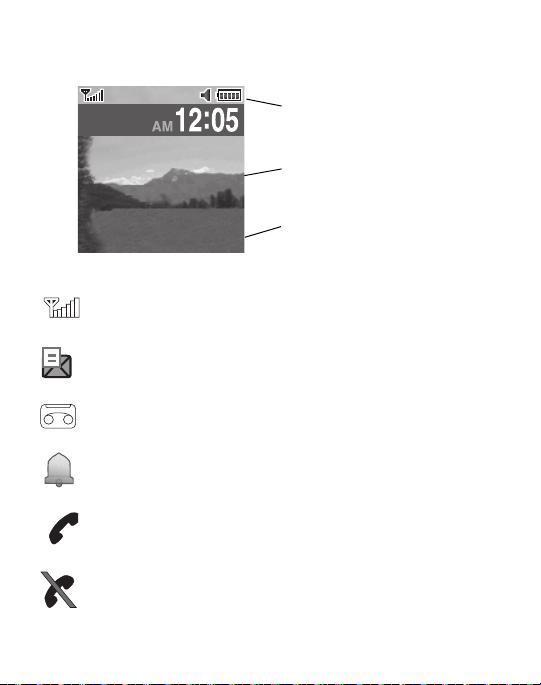
Diseño de la pantalla principal
Iconos
Texto y
Funciones de
las teclas suaves
gráficos
MenMenú
Web
Web
Ene 1
Lun
La pantalla cuenta con 3 áreas:
Iconos
Muestra la potencia de la señal recibida. Un mayor número de barras
indica una señal más potente.
Aparece cuando se recibe un mensaje de texto nuevo.
Aparece cuando se recibe un mensaje de correo de voz nuevo.
Aparece cuando programa una alarma en el teléfono.
Aparece cuando una llamada está en curso.
Aparece cuando no se dispone de cobertura de la red. Si se encuentra
fuera del área de servicio, no puede realizar ni recibir llamadas de voz.
12
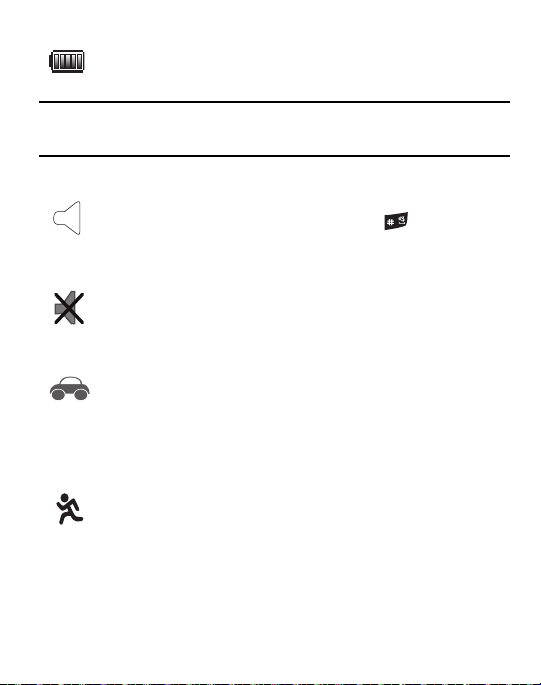
Muestra el nivel de carga de la batería. Entre más barras se ven, más
potencia queda.
Nota:
El perfil predeterminado es Normal. El perfil se puede editar y los iconos visualizados pueden
variar según los ajustes. Para editar ajustes del perfil, presione
Perfiles de sonido
.
Aparece cuando el perfil
Normal
(predeterminado) está activado.
Presione y mantenga presionada la tecla de espacio
alternar entre los modos Normal y Silencio.
Menú
➔
Configuración
para
Puede editar estos ajustes
del perfil Normal.
➔
Aparece cuando el perfil
Silencio
está establecido. En el modo
Silencio, el teléfono muestra información, pero el altavoz está
silenciado y el teléfono vibra para alertarle. Puede editar estos
ajustes del perfil Silencio.
Aparece cuando el perfil está establecido en
Conduciendo el auto
En el modo Conduciendo el auto, el altavoz está activado e inicia el
tono de timbre o melodía seleccionado en ese momento, cuando
se activa la notificación asociada. Este icono va acompañado en
pantalla por el icono de audio. Puede editar estos ajustes del perfil
Conduciendo el auto.
Aparece cuando el perfil está establecido en
Exteriores
. En este caso,
el altavoz está activado, los ajustes de volumen se ponen en sus niveles
más altos, se activan los tonos de timbre o melodías activos en ese
momento y se activa la característica de vibración del teléfono. Puede
editar estos ajustes del perfil Exteriores.
Explicación del teléfono 13
.

Iluminación de fondo
Una luz de fondo ilumina la pantalla y el teclado cuando presiona cualquier tecla.
Esta se apaga cuando no se presiona ninguna tecla dentro de un periodo de tiempo
determinado, o atenúa la luz, dependiendo de la configuración en el menú
Configuración
➔ Pantalla
➔ Configuración de iluminación
.
Selección de funciones y opciones
El teléfono ofrece una variedad de funciones que pueden adaptarse a su uso. Estas
funciones están organizadas en menús y submenús. Cada menú y submenú le permite
ver y modificar los ajustes de una función en particular.
En algunas funciones, es posible que se le solicite una contraseña o un código PIN.
Introduzca el código y presione la tecla .
Cuando ingresa a una lista de opciones, el teléfono resalta la opción activada en ese
momento. Si sólo existen dos opciones, como
Desactivado
, el teléfono resalta la opción que no está activada en ese momento, para
Encendido/Apagado
o
Activado/
que así usted pueda seleccionarla directamente.
Selección de opciones
Para ver las diferentes funciones y opciones disponibles, y seleccionar la que desea:
•
Presione la tecla suave apropiada.
•
Para seleccionar la función que aparece o la opción resaltada, presione la tecla suave
Seleccionar
•
Para ver la siguiente función o resaltar la siguiente opción de una lista, presione la tecla de
navegación hacia
•
Para regresar a la función u opción anterior en una lista, presione la tecla de navegación
hacia
•
Para regresar un nivel en la estructura de menús, presione la tecla suave
•
Para salir de la estructura de menús sin cambiar los ajustes de configuración, presione la
arriba
o la tecla .
abajo
.
.
Atrás
.
tecla .
14

Tec l a s suaves
Los roles de las teclas suaves izquierda y derecha varían, dependiendo de la función
que está usando en ese momento. La función activa para cada tecla suave aparece en
la parte inferior de la pantalla, arriba de cada tecla.
Tecla suave izquierda
Algunas funciones de la tecla suave izquierda son las siguientes.
•
En la pantalla de espera, presione la tecla suave
Menú
(izquierda) para abrir la
pantalla de menús.
•
Cuando se encuentra en un modo de menús, la función de la tecla suave izquierda
es
Seleccionar
.
Tecla suave derecha
Algunas funciones de la tecla suave derecha son las siguientes.
•
En la pantalla de espera, presione la tecla suave
•
Cuando se encuentra en un modo de menús, la función de la tecla suave derecha
Atrás
.
es
Web
(derecha) para iniciar Internet.
Tecla END (finalizar)
La tecla de
finalizar
se utiliza para encender o apagar el teléfono, desconectar
llamadas y regresar al modo de espera.
•
Presione la tecla de finalizar y manténgala presionada para encender o apagar el teléfono.
•
Presione brevemente una vez para desconectar una llamada.
•
Presione para regresar al modo de espera desde cualquier menú.
Explicación del teléfono 15

Tecla SEND (enviar)
SMS
Mis mensajes Perfiles de
sonido
Lista de
contactos
La tecla de
enviar
se utiliza para contestar llamadas, marcar llamadas y
recuperar los últimos números marcados, recibidos o perdidos.
•
Presione una vez para contestar llamadas.
•
Introduzca un número y presione brevemente para realizar una llamada.
•
Presione brevemente en el modo de espera para mostrar una lista de las llamadas
recientes, tanto recibidas como realizadas en el teléfono.
•
Presione dos veces en el modo de espera para llamar al número más reciente.
•
Presione para activar una llamada en espera.
Tecla de navegación
Use las teclas de dirección en la tecla de navegación para recorrer menús, submenús y
listas. Presione la tecla de navegación hacia
arriba
o hacia
abajo
al saltar a enlaces
resaltados en Internet. Durante una llamada, presione la tecla de navegación hacia
arriba
o
abajo
para ajustar el volumen del altavoz.
En la pantalla de espera, las teclas de navegación brindan atajos para iniciar
aplicaciones.
16

Sección 3: Funciones de las llamadas
En esta sección se describe cómo realizar o contestar llamadas. También se explican
las características y funciones asociadas con la realización o contestación de llamadas.
Realización de llamadas
En el modo de espera, introduzca el código de área y el número telefónico, después
presione la tecla .
Realización de una llamada internacional
1.
Presione y manténgala presionada. Aparecerá el caracter +.
2.
Introduzca el código del país, el código de área y el número telefónico, luego
presione la tecla .
Finalización de una llamada
Cuando desee finalizar una llamada, presione brevemente .
Marcación manual con pausas
Cuando llama a sistemas automatizados, a menudo se le solicita que introduzca una
contraseña o un número de cuenta. En vez de introducir manualmente los números
cada vez, puede marcarlos junto con caracteres especiales llamados pausas.
Para llamar manualmente a un número con pausas sin almacenarlo en la Lista de
contactos:
1.
En el modo de espera, introduzca un número telefónico.
2.
Presione la tecla y manténgala presionada para añadir una pausa de dos
P
segundos. La letra
3.
Continúe introduciendo números, si lo desea.
Consejo:
Puede crear pausas de más de dos segundos introduciendo múltiples pausas.
aparece donde se establece la pausa.
Funciones de las llamadas 17

Volver a marcar el último número
Todas las llamadas entrantes, salientes y perdidas (no contestadas) se enumeran en el
menú
Llamadas recientes
. Si el número o la persona que ha llamado figuran en sus
contactos, se mostrará el nombre asociado.
Para ingresar al menú
1.
En la pantalla de espera, presione
Consejo:
Puede ingresar rápidamente a las llamadas recientes presionando .
2.
Use las teclas de navegación para recorrer las opciones de Llamadas recientes.
Elija entre
Llamadas recibidas
3.
Resalte el número que desea, después presione para marcar el número.
Llamadas recientes
:
Menú
➔ Llamadas recientes
.
Todas las llamadas, Llamadas perdidas, Llamadas realizadas
.
Realización de llamadas desde la lista de contactos
Puede almacenar números telefónicos que utiliza con regularidad en la tarjeta SIM o en
la memoria del teléfono. A estas entradas se les denomina colectivamente
contactos
. Una vez que haya guardado un número en la
Lista de contactos
Lista de
, resalte el
número que desee, después presione .
Contestación de llamadas
Cuando se recibe una llamada, suena el teléfono y se muestran el número telefónico de
la persona que llama o su nombre si están almacenados en la lista de contactos.
1.
En la pantalla de espera, presione .
– o bien –
Si desea activar la opción de contestación
Configuración
abierta
➔ Llamadas
➔ General
. Cuando active la opción de contestación Tapa abierta, la llamada se
Tap a ab ier ta
, presione
➔ Contestar llamada
Menú
➔ Tap a
➔
contestará cuando abra el teléfono.
y
18

– o bien –
Si desea activar la opción de contestación
Configuración
tecla
➔ Llamadas
➔ General
. Cuando active la opción de contestación Cualquier tecla, puede
Cualquier tecla
, presione
➔ Contestar llamada
Menú
➔ Cualquier
presionar cualquier tecla para contestar una llamada, excepto y la
tecla suave
Nota:
Para rechazar una llamada, presione la tecla suave Rechazar.
2.
Presione para finalizar la llamada.
Nota:
Puede contestar una llamada mientras está usando las características de menú o de la lista
de contactos. Después de finalizar la llamada, el teléfono regresará a la pantalla de la
función que estaba utilizando.
Rechazar
.
Llamadas recientes
El teléfono guarda los números de las llamadas que haya perdido, recibido o marcado
en el menú Llamadas recientes. Puede ingresar rápidamente a este menú desde la
pantalla de espera presionando la tecla . Si el número o la persona que ha
llamado figuran en la lista de contactos, se mostrará el nombre correspondiente.
Presione la tecla de navegación hacia la
izquierda
o
derecha
para revisar Todas las
llamadas, Llamadas perdidas, Llamadas realizadas y Llamadas recibidas en el menú
Llamadas recientes.
Visualización de todas las llamadas
En el menú
perdidas. Presione la tecla suave
Llamadas recientes
, se mostrarán todas las llamadas realizadas, recibidas y
Opciones
en cualquiera de estas listas para ver las
siguientes opciones:
•
Detalles
: le permite ver los detalles de la llamada.
•
Corresponder llamada
: le permite llamar al número que está viendo.
➔
Funciones de las llamadas 19

•
Guardar en Contactos
: le permite guardar un contacto nuevo o actualizar un
contacto existente.
•
Ver detalles del contacto
: le permite ver detalles del contacto guardado en la libreta de
direcciones.
•
Enviar mensaje
: le permite enviar un mensaje a la persona asociada con este registro de
llamada.
•
Eliminar
: le permite borrar el registro de llamada seleccionado o borrar todos los registros
de llamadas.
•
Añadir a lista de rechazados
: le permite añadir el número remitente a la lista de
rechazados, donde las llamadas procedentes de dichos números se envían directamente al
correo de voz.
Visualización de llamadas perdidas
El número de llamadas perdidas aparece en la pantalla de espera.
Para ver los detalles de los números:
1.
Presione la tecla suave
Nota:
Si el mismo número ha enviado un correo de voz, aparecerán los iconos asociados y éstos
se pueden seleccionar.
2.
Para recorrer la lista de llamadas perdidas, presione la tecla de navegación hacia
arriba
o
abajo
3.
Para pasar a otro tipo de llamada, presione la tecla de navegación hacia la
izquierda
o
.
derecha
Ver
. Se mostrará la última llamada perdida.
.
Visualización de los detalles de una llamada perdida
Para ver los detalles de una llamada perdida seleccionada, realice los siguientes pasos:
1.
Presione la tecla suave
Ver
. Aparecerá una lista de las últimas
llamadas perdidas.
2.
Seleccione la llamada perdida deseada.
3.
Presione la tecla suave
Opciones
y después
Detalles
.
20

Devolución de llamada a una llamada perdida
Para devolver la llamada en caso de una llamada perdida:
1.
Presione la tecla suave
2.
Resalte la llamada perdida deseada.
3.
Presione la tecla suave
Ver
. Aparecerá una lista de las últimas llamadas perdidas.
Opciones
y después seleccione
Corresponder llamada
– o bien –
Resalte el número y presione la tecla .
Cómo guardar una llamada perdida en la libreta de direcciones
Para guardar la entrada de llamada perdida en la libreta de direcciones, realice los
siguientes pasos:
1.
Presione la tecla suave
2.
Seleccione la llamada perdida deseada.
3.
Presione la tecla suave
Ver
. Aparecerá una lista de las últimas llamadas perdidas.
Opciones
, después seleccione
Guardar en contactos
siga las indicaciones para añadir una persona a la lista de contactos.
Envío de un mensaje a una llamada perdida
Para enviar un mensaje de texto o un archivo adjunto a la entrada de una llamada
perdida:
1.
Inmediatamente después de perder una llamada, presione la tecla suave
Aparecerá una lista de las llamadas perdidas. La última llamada perdida estará
resaltada. Resalte el número de la llamada perdida a la que desea enviarle
un mensaje.
2.
Presione la tecla suave
Opciones
y seleccione
Enviar mensaje
. Aparecerá la
pantalla SMS. Elabore su mensaje. Para obtener más información, consulte
“Creación y envío de un mensaje nuevo”
3.
Cuando complete el mensaje, presione la tecla suave
en la página 30.
Enviar a
para colocar el
número seleccionado en la lista de destinatarios.
Ver
.
y
.
Funciones de las llamadas 21

4.
Presione la tecla suave
reciente
o
Grupo
5.
Cuando la lista de destinatarios esté completa, presione la tecla suave
Opciones
y seleccione
Lista de contactos, Destinatario
para añadir otros destinatarios de estas listas.
para enviar el mensaje. La pantalla regresará a la lista de llamadas recientes.
Eliminación de una llamada perdida
Para eliminar la entrada de una llamada perdida:
1.
Inmediatamente después de perder una llamada, presione la tecla suave
2.
Presione la tecla suave
Opciones
y seleccione
Eliminar
. Elija la opción para
eliminar la llamada perdida seleccionada o todas las llamadas perdidas. Los
registros de llamadas seleccionados se eliminarán después de que confirme la
eliminación seleccionando
Sí
o No.
Duración de las llamadas
Desde la pantalla de espera, presione
llamada
para ver las siguientes opciones:
•
Duración de la última llamada
•
Total enviadas
•
Total recibidas
: muestra la duración total de todas las llamadas realizadas.
: muestra la duración total de todas las llamadas recibidas.
Menú
➔ Llamadas recientes
➔ Duración de
: muestra la duración de tiempo de la última llamada.
Opciones durante una llamada
El teléfono le ofrece una variedad de funciones de control que puede usar durante
una llamada.
Ajuste del volumen de las llamadas
Ajuste el volumen del altavoz durante una llamada presionando las teclas de
navegación hacia
aumentar el nivel de volumen y la tecla de navegación hacia
arriba
y
abajo
. Presione la tecla de navegación hacia
abajo
para disminuirlo.
arriba
Enviar
Ver
para
.
22

Poner una llamada en espera
Puede poner la llamada activa en espera cuando usted así lo desee. También puede
realizar otra llamada mientras ya está en una llamada en curso, si su red apoya
este servicio.
Para poner una llamada en espera:
1.
Mientras se encuentra en una llamada, presione la tecla suave
En espera
para poner la llamada en espera.
2.
Puede reactivar la llamada en cualquier momento presionando la tecla suave
Reanudar
.
Opciones
Realizar una llamada nueva mientras tiene otra llamada en curso
1.
Mientras se encuentra en una llamada, presione la tecla suave
En espera
.
2.
Introduzca el número telefónico nuevo que desea marcar o búsquelo en la lista
Opciones
de contactos.
3.
Presione para marcar el segundo número.
- o bien Presione la tecla suave
Opciones
y seleccione
Nueva
llamada
. Introduzca el
número que desea llamar o busque en su lista de contactos. Presione
para marcar el segundo número. Una vez conectada ésta, las dos llamadas se
muestran en la pantalla.
Nota:
La llamada actualmente en espera aparece en gris en la pantalla.
➔
➔
Funciones de las llamadas 23

Cambiar de una llamada a otra
1.
Presione
Opciones ➔
Cambiar
. La llamada en curso (llamada #2) se pone en
espera y la llamada anterior en espera (llamada #1) se reactiva, de manera que
puede continuar conversando con esa persona.
2.
Presione para finalizar la llamada actualmente activa.
3.
Cuando desee terminar, finalice cada llamada normalmente presionando la
tecla .
Finalización de una llamada en particular
1.
Ponga en espera la llamada que desea terminar.
2.
Presione la tecla suave
3.
Presione la tecla suave
4.
Presione para finalizar la última llamada que queda.
Opciones
Seleccionar
, después seleccione
Fin llamada en espera
para finalizar la llamada en espera.
Opciones durante una llamada
Durante una llamada, presione la tecla
desactivar
Altavoz encendida/apagada
para
el altavoz.
Presione la tecla suave
•
En espera
: pone la llamada activa en espera.
•
Nueva llamada
Opciones
para ingresar a las siguientes opciones:
: pone la llamada activa en espera y después le permite introducir y marcar
otro número o ingresar a su lista de contactos.
•
Lista de contactos
•
Mensaje
•
Calendario
•
Silenciar los tonos del teclado
: le permite tener acceso a la lista de contactos.
: Crear mensaje de texto, Mis mensajes
: le permite tener acceso a su calendario.
: silencia los tonos de tecla durante la llamada. Para
desactivar esta característica (desactivar silencio del teclado), regrese a esta opción y
seleccione
Enviar tono de teclado
.
activar
.
o
24

•
Enviar DTMF
: envía tonos DTMF (multifrecuencia de doble tono) a los contactos que haya
seleccionado. Los tonos DTMF se envían como un grupo. Los tonos DTMF son los tonos
utilizados en los teléfonos para la marcación por tonos, que suenan cuando se presionan
las teclas de número. Esta opción es útil para introducir una contraseña o el número de
una cuenta cuando se llama a un sistema automatizado, como un servicio bancario.
Uso del altavoz durante una llamada en curso
Durante una llamada activa, puede activar la característica de altavoz.
䊳
Durante una llamada, presione la tecla suave
altavoz. Presione
Altavoz apagado
Altavoz encendido
para desactivarlo.
para activar el
Silencio o desactivación del silencio de los tonos de teclas
Estas opciones le permiten apagar o encender los tonos de las teclas. Si selecciona la
opción
Silenciar los tonos del teclado
, puede presionar teclas sin tener que escuchar
los tonos de las teclas durante una llamada.
Nota:
Para comunicarse con máquinas contestadoras o sistemas de teléfono computarizados, la
opción Enviar tono de teclado debe estar seleccionada.
Apagado del micrófono (Silenciar)
Durante una llamada, puede apagar temporalmente el micrófono del teléfono
de manera que la otra persona no pueda oírle. Presione la tecla suave
Silencio/No silencio
.
Búsqueda de un número en la libreta de direcciones
Puede buscar un número en la libreta de direcciones durante una llamada.
1.
Presione la tecla suave
Opciones
, después seleccione
Lista de contactos
Resalte la entrada en la lista de contactos.
– o bien –
.
Funciones de las llamadas 25

Introduzca las primeras letras del contacto en el campo de búsqueda para
resaltar la coincidencia más cercana.
2.
Presione
Opciones
➔ Ver
o para ver su contacto seleccionado.
Llamada en espera
La función Llamada en espera le alerta cuando recibe una llamada mientras tiene otra
llamada en curso, si este servicio lo apoya la red.
Para activar la característica Llamada en espera, presione
Llamadas
➔ Llamada de voz
➔ Llamada en espera
Menú
➔ Configuración
➔ Llamada de voz
➔ Activar
Para contestar una llamada mientras está en una llamada en curso:
1.
Durante una llamada, presione o presione la tecla suave
Aceptar
para
contestar una llamada. La primera llamada se pone en espera automáticamente
cuando contesta la llamada nueva.
2.
Para cambiar entre las dos llamadas, presione
Cambiar
pone la llamada actual en espera y después activa la llamada anterior.
Opciones ➔
Cambiar
. La opción
Para finalizar una llamada en espera:
1.
Presione la tecla suave
Opciones
, después seleccione
Fin llamada en espera.
Puede continuar con la llamada que queda.
2.
Presione para finalizar la llamada actualmente activa.
Llamada tripartita (llamada multipartita)
La característica de llamada tripartita o multipartita le permite contestar una serie de
llamadas y ponerlas en espera. Si la red brinda el servicio, todas las llamadas se
pueden unir. Se le notificará que está recibiendo una llamada mediante un tono de
llamada en espera.
Nota:
La opción Unir une todas las llamadas que ha establecido con el teléfono (tanto las activas
como las en espera). La opción Cambiar pone la llamada actual en espera y después activa
la llamada anterior.
➔
.
26

1.
Presione para contestar la primera llamada.
2.
Presione para contestar la siguiente llamada. La primera llamada se
pondrá en espera automáticamente.
3.
Para unir las dos primeras llamadas, presione la tecla suave
seleccione
Unir
. La opción
Unir
combina el conjunto actual de llamadas, tanto las
Opciones
y después
activas como las en espera, en una sola llamada multipartita.
4.
Presione para finalizar la llamada.
Modo de silencio
El modo de silencio es conveniente cuando usted desea que el teléfono no haga ruido,
como, por ejemplo, en un cine.
En el modo de
espera
, presione la tecla y manténgala presionada hasta que
aparezca el mensaje “Perfil Silencio activado”. Aparecerá el icono del modo de silencio
en la pantalla. Para obtener más información, consulte
“Perfil”
en la página 49.
En el modo de silencio, se silencian los altavoces del teléfono. Una llamada entrante
hace que el teléfono vibre y se ilumine, dependiendo de los ajustes de la característica
Silencio
en la configuración del teléfono.
Para salir y reactivar los ajustes de sonido anteriores, presione la tecla y
manténgala presionada hasta que se restablezca el perfil de sonido anterior. El icono del
modo de silencio desaparecerá.
Funciones de las llamadas 27

Sección 4: Navegación por los menús
En esta sección se explica la navegación por los menús del teléfono. También incluye
un resumen de todos los menús disponibles en conexión con el teléfono. Algunas
opciones de menú están controladas por la tarjeta SIM proporcionada por su
proveedor de servicio.
Navegación por los menús
Se puede tener acceso a los menús y submenús recorriéndolos con las teclas de
navegación o usando las teclas de atajo (acceso directo).
Acceso a una función de menú por desplazamiento
1.
En el modo de espera, presione la tecla suave
de menús.
2.
Desplácese usando las teclas de navegación hasta llegar a un menú principal.
Presione la tecla suave
3.
Si el menú contiene submenús, puede ingresar a los mismos resaltando la
Seleccionar
opción y presionando la tecla suave
seleccionó contiene más opciones, repita este paso.
4.
Para regresar al nivel de menú anterior, presione la tecla suave
5.
Para salir del menú sin cambiar los parámetros, presione la tecla .
Menú
para tener acceso al modo
o la tecla para ingresar al menú.
Seleccionar
o la tecla . Si el menú que
Atrás
.
28

Uso de los atajos
Se puede tener acceso rápido a los elementos de menú numerados, tales como menús,
submenús y opciones, usando sus números de atajo. En el modo de menús, puede
ingresar a los menús principales presionando las teclas numéricas (del 1 al 9)
correspondientes a sus ubicaciones en la pantalla.
Ejemplo:
Para tener acceso al menú Idioma.
1.
Presione la tecla suave
2.
Presione la tecla para
3.
Presione la tecla para
4.
Presione la tecla para
Menú
.
Configuración
Tel éf ono
Idioma
.
.
.
Navegación por los menús 29

Sección 5: Mensajes
En esta sección se describe cómo enviar o recibir mensajes de texto.
Creación y envío de un mensaje nuevo
1.
En el modo de espera, presione
ingresar
a la ventanilla de mensajes SMS.
Consejo:
En el modo de espera, para crear un mensajes SMS, presione la tecla de navegación
hacia arriba.
2.
Elabore su mensaje.
3.
Puede presionar la tecla suave
opciones:
•
Insertar
: le permite introducir información de las siguientes fuentes: Plantillas
de texto, Lista de contactos, URL de favoritos.
•
Guardar en
carpeta.
•
Seleccionar idioma
Español.
•
Método de introducción
texto: ab, Ab, AB, T9ab, T9Ab, T9AB, 123 o Símbolos.
•
Atrás
mensaje no enviado y regresa a la pantalla de mensajería.
4.
Cuando complete el mensaje, presione la tecla suave
aparezca el campo
5.
Introduzca el número del destinatario en el campo proporcionado o presione la
tecla suave
: le permite guardar el mensaje en la carpeta Borradores o Mi
: le pregunta si desea
A
Opciones
número telefónico o dirección de correo electrónico de Destinatarios recientes o
de uno de los contactos de Grupo.
6.
Puede seleccionar
Guardar en
carpeta Borradores o Mi carpeta.
30
Menú
➔ Mensajes
Opciones
➔ Crear mensaje nuevo
para elegir entre las siguientes
: le permite elegir entre estos idiomas: English (inglés) o
: le permite establecer el método de introducción de
¿Guardar en borradores? Sí
o No, o borra el
Enviar a
en Destinatarios.
para seleccionar un destinatario de la Lista de contactos,
: para guardar el mensaje no enviado en la
para
para que

Visualización de mensajes nuevos recibidos
1.
En el modo de espera, el teléfono muestra el número de correos de voz que
haya recibido.
2.
Presione la tecla suave
Conectar
o la tecla para llamar al correo de voz y
escuchar sus mensajes.
3.
Cuando haya terminado, presione la tecla suave
Salir
o la tecla .
Uso de las opciones de mensajes
Las opciones de mensajes en el nivel Buzón de entrada varían según el tipo de
mensaje, lo que haya hecho con el mensaje y si está viendo el mensaje o no.
Al visualizar la lista de mensajes en el buzón de entrada, puede resaltar un mensaje
y presionar la tecla suave
Opciones
para tener acceso a las siguientes opciones para
mensajes:
•
Ver: le permite ver el mensaje
•
Responder
: le permite elaborar y enviar una respuesta al mensaje.
•
Corresponder llamada
•
Eliminar
: borra el mensaje seleccionado o múltiples mensajes.
•
Mover a mi carpeta
•
Mover a teléfono
•
Clasificar por
: le permite transferir el mensaje seleccionado al teléfono.
: le permite clasificar los mensajes por fecha, leídos/no leídos, remitente,
.
: llama a quien llamó.
: le permite transferir el mensaje seleccionado a Mi carpeta.
tipo, tamaño o asunto.
•
Bloquear/Desbloquear
: le permite bloquear o desbloquear la eliminación del
mensaje resaltado.
Buzón de entrada
El buzón de entrada guarda copias de mensajes que recibió.
Buzón de salida
El buzón de salida guarda copias de mensajes salientes, tanto los enviados como los
que no pudieron enviarse.
Mensajes 31

Enviado
El buzón de mensajes enviados guarda copias de mensajes que envió.
Borradores
El buzón de mensajes borradores guarda mensajes no enviados que tal vez desea
editar o enviar posteriormente.
Buzón de voz
Elegir esta opción marca al correo de voz.
Mi carpeta
Puede elegir guardar mensajes en Mi carpeta.
Plantillas
Las plantillas están disponibles para crear mensajes y pueden ser editadas
o eliminadas.
Uso de las plantillas de mensajes
El teléfono tiene plantillas de texto que usted puede recuperar y aplicar al crear un
mensaje. Puede editar la plantilla aplicada según sea necesario antes de enviar un
mensaje.
1.
En el modo de espera, presione la tecla suave
Mensajes
➔ Plantillas
2.
Resalte una de las plantillas para mensajes y presione la tecla suave
para tener acceso a las siguientes opciones:
• Enviar mediante
plantilla seleccionada.
•Editar
: le permite cambiar la plantilla seleccionada en ese momento.
• Eliminar
3.
: elimina la plantilla seleccionada o múltiples plantillas.
Cuando termine, presione .
. Aparecerán las plantillas de texto.
: e permite crear y enviar un mensaje de texto usando la
Menú
, después seleccione
Opciones
32

Eliminar todo
La función Eliminar todo le permite borrar mensajes que ya no desea guardar. Puede
eliminar los mensajes en cada carpeta de mensajes seleccionada o puede elegir
eliminar todos los mensajes al mismo tiempo.
Configuración de mensajes
El menú Configuración de mensajes le permite tener acceso a la Pasarela de Email en
Configuración de envío y crear una lista en Bloquear número.
Puede configurar varias opciones para usar los servicios de mensajería.
1.
En el modo de espera, presione
mensajes
.
2.
Seleccione los ajustes de mensajes que desee cambiar.
• Mensajes de texto:
• Buzón de voz:
• Mensajes de transmisión
de servicio.
3.
Presione la tecla suave
configuración de envío y Bloquear número.
conecta al servidor de voz.
Menú
➔ Mensajes
➔ Configuración de
: mensajes de difusión (si permitido por su proveedor
Seleccionar
o la tecla .
Mensaje de texto
Las siguientes opciones estarán disponibles:
•
Configuración de mensajes enviados
enviados.
•
Bloquear número
: le permite crear una lista de números que desee bloquear.
: le permite
guardar una copia de los mensajes
Buzón de voz
Las siguientes opciones estarán disponibles:
•
Conectar a servidor de voz
: lo conecta al servidor de voz.
Espacio utilizado
Espacio utilizado muestra el número de mensajes guardados en el teléfono y en la
tarjeta SIM.
Mensajes 33

Sección 6: Web
Esta sección describe cómo iniciar el navegador, cómo navegar a otras páginas en
Internet y cómo se usan las teclas en el teclado con el programa de Internet.
Puede navegar por Internet y descargar tonos de timbre e imágenes de fondo usando
su teléfono.
Inicio de Web
䊳
En el modo de espera, presione la tecla suave derecha para iniciar el
En la pantalla aparecerá una lista de categorías, cada una representando uno o
más sitios web.
Salir de Web
䊳
Para salir del Web, presione .
Uso del navegador de Web
Cuando usa el navegador para acceder a Internet, algunas de las teclas funcionan de
diferente manera que durante una llamada telefónica normal. Puede seleccionar las
opciones o los enlaces mediante las teclas suaves.
Teclas suaves
La parte inferior de la pantalla muestra comandos del navegador, arriba de las teclas
suaves
izquierda
y
derecha
utilizadas para ejecutar los comandos. Las teclas suaves
cambian su función dependiendo de la aplicación.
Uso de enlaces
Los enlaces tienen varios fines, tales como pasar a una página diferente, a un sitio
diferente o incluso iniciar una llamada telefónica. Los enlaces aparecen subrayados.
Normalmente puede presionar
para seleccionar un enlace cuando esté resaltado.
Web
.
34

Cómo funcionan las teclas en Web
En la siguiente tabla aparece una lista de las teclas y funciones de Internet.
•
Teclas de navegación
•
Tec la A trá s
: se usa para explorar listas y opciones.
: es una tecla de retroceso del explorador. Presiónela una vez para retroceder una
página. Presiónela y manténgala presionada para regresar a la página de inicio. Presiónela
para borrar el último número, letra o símbolo que se introdujo. Presiónela y manténgala
presionada para borrar completamente la pantalla.
•
Tecla de espacio (#)
•
Números del 1 al 9
: presiónela para introducir un espacio al escribir texto.
: use las teclas numéricas para seleccionar elementos en un menú, si éstos
están numerados.
•
Tecla END
(finalizar): presiónela para salir de Internet y regresar el teléfono al modo de espera.
•
Tecla suave izquierda
: presiónela para activar el comando que aparece arriba de la misma en
la pantalla. La tecla suave Opciones brinda estas opciones: Ir a, Atrás, Ir a inicio, Volver a cargar,
Enviar URL, Introducir URL, Añadir a favoritos, Ver favoritos, Ir a mensajería, Ir a mis cosas,
Desconectar, Historial, Mostrar URL, Eliminar cookies, Acerca del navegador.
•
Tecla suave derecha
: presiónela para activar el comando que aparece arriba de la misma en
la pantalla.
Web 35

Sección 7: Aplicaciones
El teléfono cuenta con una gran cantidad de aplicaciones previamente cargadas. Estas
son algunas de las aplicaciones disponibles desde el menú Herramientas, el menú
Calendario y el menú Mi carpeta: Alarmas, Calculadora, Calculadora de propinas,
Convertidor, Temporizador, Cronómetro, Hora mundial, Calendario, así como Audio e
Imagen predeterminados y descargados.
Herramientas
El menú Herramientas brinda acceso a: Alarmas, Calculadora, Calculadora de propinas,
Convertidor, Temporizador, Cronómetro y Hora mundial. Algunas de estas aplicaciones
se describen en esta sección.
Apertura del menú Herramientas
䊳
En el modo de espera presione
submenús:
•Alarmas
: le permite programar una alarma para que timbre una vez, o
diariamente, a una hora especificada.
•Calculadora
: le permite efectuar cálculos, incluyendo suma, resta,
multiplicación y división.
• Calculadora de propinas
mínimo de pulsaciones de tecla.
• Convertidor
temperatura, desde un sistema o incremento a otro.
• Temporizador
•Cronómetro
• Hora mundial
del mundo.
: le permite convertir divisa, longitud, peso, volumen, superficie y
: le permite programar un temporizador.
: le permite ver la cantidad de tiempo en hasta 30 intervalos.
: le permite ver la hora del día o la noche en curso en otra parte
Menú
➔ Herramientas
. Aparecerán los siguientes
: le permite calcular propinas de servicio con un
36

Alarmas
Puede programar una alarma para que timbre una vez, o diariamente, a una hora
especificada. Una vez que se programen, es fácil cambiar o apagar las alarmas
completamente.
1.
En el modo de espera, presione
Menú
➔ Herramientas ➔ Alarmas
. Las
siguientes opciones aparecerán en la pantalla:
•
Alarma despertadora
•
Alarma 1
•
Alarma 2
•
Alarma 3
•
Alarma 4
2.
Seleccione una alarma. Aparecerá la pantalla de alarma, mostrando las
siguientes opciones: el nombre de la alarma, el parámetro de activar/desactivar,
la hora, AM/PM, tipo de alerta, opciones del tono de alarma, el parámetro de
volumen de alarma, días de la semana en que timbrará, opción de aplazar la
alarma y parámetro de activar/desactivar el encendido automático.
3.
Resalte las opciones que desea cambiar, después seleccione valores para las
opciones presionando las teclas de navegación hacia la izquierda y derecha.
4.
Cuando termine de introducir y seleccionar valores para la alarma, presione .
La alarma se fija y el icono de alarma ( ) aparece en la parte superior de la
pantalla.
Calculadora
Usted puede realizar cálculos, incluyendo suma, resta, multiplicación y división, usando
el teléfono.
䊳
En el modo de espera, presione
Menú
➔
Herramientas
➔ Calculadora
para que
aparezca la calculadora.
Aplicaciones 37

Calculador de propinas
Esta calculadora calcula la propina y el pago individual para grupos. Los cálculos se
basan en la cantidad total de la cuenta, un porcentaje seleccionado y el número de
personas que pagan.
1.
En el modo de espera, presione
propinas
para que aparezca la pantalla Calculadora de propinas con el campo
Menú
➔
Herramientas
➔ Calculadora de
Cuenta resaltado.
2.
Use el teclado para introducir el monto total de la cuenta. Para incluir un punto
decimal, presione la tecla .
3.
De ser necesario, resalte el campo
Propina
y use el teclado para cambiar el
porcentaje de propina.
4.
Si resulta necesario, resalte el campo
# de personas que pagarán
y use el teclado
para cambiar el número de personas que pagan.
5.
El monto de la propina, el total de la cuenta y cuánto debe pagar cada uno
aparecen en la parte inferior de la pantalla.
Convertidor
El menú de conversión proporciona las siguientes características de conversión: divisa,
longitud, peso, volumen, superficie y temperatura.
Para convertir una divisa, longitud, peso, volumen, superficie o temperatura, realice lo
siguiente:
1.
En el modo de espera, presione
Menú
➔ Herramientas
➔ Convertidor
para
que aparezca el convertidor.
2.
Seleccione la función de conversión que desee utilizar. En la pantalla aparecerá
la función de conversión seleccionada con el campo de unidad
3.
Presione la tecla de navegación hacia la izquierda y derecha para seleccionar la
unidad
De
la cual se convertirá.
4.
Resalte el campo de cantidad De.
De
resaltado.
38

5.
Use el teclado para introducir la cantidad que desea convertir en el campo de
cantidad
De
.
6.
Resalte el campo de unidad A.
7.
Presione la tecla de navegación hacia la izquierda y derecha para seleccionar la
unidad
De
y A la que se convertirá. La cantidad convertida aparecerá en el
campo de cantidad
Nota:
Para incluir un punto decimal, presione .
Divisas — revisar/editar tipos de cambio
A
.
El convertidor de divisas incluye tipos de cambio promedio de largo plazo como valores
predeterminados. Para revisar y/o cambiar un tipo de cambio predefinido al tipo de
cambio actual, realice lo siguiente:
1.
En el modo de espera, presione
Divisa
para que aparezca la pantalla del convertidor con la divisa
Menú
➔ Herramientas
➔ Convertidor
USD
➔
(dólares
estadounidenses) resaltada en el campo De unidad. Presione la tecla de
navegación hacia la izquierda y derecha para ver una divisa diferente en el
campo De unidad.
2.
Presione
Opciones
➔ Tipos de cambio
para la divisa
3.
Seleccione el tipo de cambio de divisa que desee cambiar.
4.
Para editar el tipo de cambio resaltado, presione
5.
Use el teclado para cambiar el tipo de cambio actual. Presione la tecla suave
Guardar
USD
(dólares estadounidenses) en la pantalla.
para guardar el tipo de cambio modificado.
. Aparecerá la lista
Opciones
Tipos de cambio
➔ Editar
.
Aplicaciones 39

Divisas — añadir tipos de cambio
Puede usar el convertidor de divisas para hacer conversiones de y a divisas poco
conocidas añadiendo tipos de cambio para las mismas. Para añadir una divisa y su
tipo de cambio al convertidor de divisas, realice lo siguiente:
1.
En el modo de espera, presione
Divisa
para que aparezca la pantalla del convertidor con la divisa
Menú
➔ Herramientas
➔ Convertidor
USD
(dólares
estadounidenses) resaltada en el campo De unidad. Presione la tecla de
navegación hacia la izquierda y derecha para ver una divisa diferente en el
campo De unidad.
2.
Presione
Opciones
➔ Tipos de cambio
para la divisa
3.
Presione
4.
Introduzca el nombre en el campo
cambio en el campo
USD
(dólares estadounidenses) en la pantalla.
Opciones
➔ Añadir moneda
Introduzca nuevo tipo
. Aparecerá la lista
.
Introduzca nueva moneda
. Presione la tecla suave
Tipos de cambio
y el tipo de
Guardar
para guardar la nueva divisa.
Divisas — eliminar tipos de cambio
No puede borrar de la lista de tipos de cambio, las divisas que vienen ya cargadas.
Sin embargo, puede borrar una divisa que usted haya añadido a la lista, realizando
lo siguiente:
1.
En el modo de espera, presione
Divisa
para que aparezca la pantalla del convertidor con la divisa
Menú
➔ Herramientas
➔ Convertidor
USD
(dólares
estadounidenses) resaltada en el campo De unidad. Presione la tecla de
navegación hacia la izquierda y derecha para ver una divisa diferente en el
campo De unidad.
2.
Presione
Opciones
➔ Tipos de cambio
para la divisa
3.
Resalte la divisa cuyo tipo de cambio quiere eliminar.
4.
Presione
40
USD
(dólares estadounidenses) en la pantalla.
Opciones ➔ Eliminar
. Aparecerá la lista
Tipos de cambio
. Se le solicitará que confirme la eliminación.
➔
➔

Temporizador
Puede usar este menú para configurar un temporizador.
1.
En el modo de espera, presione
2.
Presione la tecla suave
3.
Presione para empezar, hacer pausa y restablecer el conteo regresivo
Menú
➔ Herramientas
Fijar
, establezca la hora y presione la tecla OK.
➔ Tem po riz ad or
.
del temporizador.
Cronómetro
Puede usar este menú para configurar un cronómetro.
1.
En el modo de espera, presione
2.
Presione para iniciar el conteo del cronómetro.
3.
Presione al principio de cada evento/lapso que ocurra para registrar el
Menú
➔ Herramientas
➔ Cronómetro
.
tiempo de finalización del evento/lapso anterior.
4.
Cuando haya terminado, presione la tecla suave
5.
Presione la tecla suave
Restablecer
para borrar todos los tiempos (lapsos) de
Parar
.
cronómetro registrados.
Hora mundial
Hora mundial le permite ver la hora del día o la noche en otra parte del mundo. La hora
mundial muestra la hora en las 24 diferentes zonas horarias del mundo.
1.
En el
modo de espera
, presione
Menú
➔ Herramientas
➔ Hora mundial
.
Aparecerá un mapamundi en la pantalla.
2.
Para que aparezca la zona horaria y ciudad que desea ver, presione la tecla de
navegación hacia la izquierda o derecha.
3.
Presione la tecla suave derecha
Establecer
DST
para activar o desactivar el
horario de verano.
4.
Presione para conservar la zona horaria base y regresar al menú
Herramientas
.
Aplicaciones 41

Calendario
Las aplicaciones del calendario le permiten introducir eventos y verlos por día, semana,
mes o por categorías de evento. Mientras ve el calendario, la fecha en curso se resalta
y los días con eventos programados están marcados con corchetes.
Opciones del calendario
Puede añadir y eliminar eventos y programar alarmas para recordarle sus citas,
aniversarios u otros eventos. En el calendario, presione la tecla suave Opciones para
elegir entre las siguientes opciones:
•
Ver por
: le permite elegir cómo verá el calendario: por Día, Semana o Mes.
•
Crear
: le permite elegir la categoría para su nuevo evento. Cita, Aniversario, Varios, Tarea.
•
Ir a
: le permite ver el calendario en el día en curso o ir a otra fecha que especifique:
Hoy, Fecha.
•
Lista de acontecimientos
: le permite ver los eventos por categoría: Cita, Aniversario,
Varios, Tarea.
•
Eliminar
: le permite eliminar su selección en un rango de fechas especificado, por mes o
todos los eventos: Seleccionados, Períodos, Este mes, Todo
•
Configuración
: le permite elegir el Día de inicio del calendario (Lunes o Domingo) y elegir
Vista predeterminada por (Mes, Semana o Día).
•
Acontecimientos de alarma perdida
: le permite ver eventos pasados a los que no se les
desactivó la alarma.
•
Espacio utilizado
: le permite ver el número total de eventos guardados en el calendario,
hasta 100, y el número de eventos por categoría: Citas, Aniversarios, Varios, Tareas.
42

Introducir un evento
1.
Para ingresar al calendario en el modo de espera, presione
Calendario
– o bien –
Presione la tecla .
2.
Presione la tecla suave
3.
Seleccione entre las siguientes opciones: Cita, Aniversario, Varios o Tarea.
4.
Introduzca su información en los campos proporcionados en la pantalla
Opciones
y seleccione
Crear
.
del teléfono.
Ver un evento
1.
Para ingresar al calendario en el modo de espera, presione
Calendario
2.
Use la teclas de navegación para recorrer el calendario y resaltar una fecha
que desee.
3.
Abra la fecha resaltada presionando . Aparecerá una lista de eventos
programados en la pantalla.
4.
Seleccione el evento que desea. En la pantalla aparecerá información para el
evento seleccionado.
Menú
Menú
➔
➔
Aplicaciones 43

Mi carpeta
El menú Mi carpeta le permite administrar tonos y gráficos descargados y precargados.
Puede guardar sus archivos en las carpetas Audio e Imagen, y ver la memoria
disponible en la pantalla Espacio utilizado.
•
Audio
➔
Ton os
: le permite iniciar el navegador para Comprar timbres y guardar Tonos
descargados a su carpeta. Puede reproducir Tonos predeterminados que vienen cargados y
usar esos tonos y los tonos descargados para personalizar el teléfono.
•
Imagen
: le permite iniciar el navegador para Comprar gráficos y guardar Gráficos
descargados a su carpeta. Puede seleccionar uno de siete Fondos predeterminados que
vienen cargados o puede elegir los siete fondos de manera aleatoria. Puede usar estos
fondos predeterminados y los gráficos descargados para personalizar el teléfono.
•
Espacio utilizado
: le permite ver la memoria disponible para Mi carpeta y la memoria usada
para la carpeta Audio y para la carpeta Imagen. Puede ver la memoria disponible para la
Memoria compartida y la memoria usada para Mi carpeta.
44

Sección 8: Explicación de los contactos
Esta sección le permite administrar los contactos almacenando sus nombres y números
en la lista contactos.
Marcación de un número en la lista de contactos
Una vez que haya almacenado números de teléfono en la lista de contactos, los
puede marcar fácilmente resaltando el número al que desea llamar y seleccionando
Opciones
➔ Llamar
.
Búsqueda de entradas en la lista de contactos
Puede guardar números telefónicos y sus nombres correspondientes en la tarjeta SIM.
1.
En el modo de espera, presione la tecla suave
Contactos
➔ Lista de contactos
2.
Introduzca las primeras letras del nombre.
Aparecerá una lista con las entradas de contactos, empezando con la entrada
que coincida más con la información que introdujo.
3.
Para seleccionar otra entrada, presione la tecla de navegación hacia
abajo
hasta que se resalte la entrada que desea.
4.
Una vez que encuentre la entrada, presione para marcar el número o
presione la tecla suave
en la lista de contactos.
.
Opciones
para tener acceso a opciones de las entradas
Opciones de las entradae en la lista de contactos
Mientras está en la lista de contactos con cualquiera de las entradas predeterminadas
resaltadas, presione la tecla suave
opciones:
•
Ver:
le brinda detalles acerca de esa entrada de contacto. Presione la tecla suave
regresar a la lista de contactos.
•
Enviar mensaje: le permite enviar un mensaje de texto a la entrada seleccionada.
Opciones
Menú
, después seleccione
arriba
para tener acceso a las siguientes
Atrás
o
para
Explicación de los contactos 45

•
Añadir nuevo contacto:
•
Llamar
:
le permite llamar a la entrada seleccionada en ese momento.
•
Copiar en tarjeta SIM
•
Asignar marcación rápida
le permite añadir una entrada nueva al teléfono o la tarjeta SIM.
: le permite copiar todo o una selección al teléfono o la tarjeta SIM.
: le permite asignar un número de marcación rápida al contacto
seleccionado.
•
Eliminar
: le permite eliminar el contacto seleccionado, múltiples contactos o todos los
contactos del teléfono, la tarjeta SIM o ambos.
•
Seleccionar idioma
: le permite seleccionar English (inglés) o Español.
Adición de un contacto nuevo
En la pantalla de espera, introduzca el número al que desea llamar y presione
Opciones
➔ Guardar
➔ Nuevo
. Seleccione el tipo de número: Móvil, Casa, Oficina,
Fax u Otro. Cuando se le solicite, introduzca el nombre del contacto en el campo
Nombre.
Además, puede crear un contacto nuevo desde la pantalla de espera presionando
Menú
➔ Contactos
➔ Añadir nuevo contacto
. Introduzca el nombre, número y otra
información en los campos disponibles para añadir el contacto a su lista de contactos.
Grupo
Puede elegir asignar sus contactos a un grupo o categoría, tal como Familia, Oficina,
Amigos o No asignado. Puede editar, eliminar o crear nuevos grupos para administrar
sus contactos. El grupo No asignado incluye todos los contactos y no puede ser editado
ni eliminado.
Lista de marcación rápida
Puede asignar hasta 8 números de marcación rápida para sus contactos. El primer
número de marcación rápida está reservado para el buzón de voz.
En el modo de espera, presione
Menú
➔ Contactos
➔ Lista de marcación rápida.
Seleccione una posición marcada como Vacío en la lista de marcación rápida. Presione
la tecla suave
Opciones
, después
Añadir
. Cuando aparezca la lista de contactos,
resalte el contacto que desea asignar a esa posición y presione para guardarlo.
46

Para llamar rápidamente a un contacto desde la pantalla de espera, presione y
mantenga presionado el número asignado en la lista de marcación rápida.
Lista de rechazados
Puede guardar y añadir números a la lista de rechazados para dirigir inmediatamente
llamadas de esos números al buzón de voz. En el modo de espera, presione la tecla
suave
Menú
Presione la tecla suave
, después seleccione
Opciones
Contactos
➔ Lista de rechazados
para ver su lista.
para Editar, Añadir nuevo o Eliminar números de la lista.
Puede introducir un número para que sea rechazado, seleccionar un número o varios números
de sus Contactos, de un Grupo, de Contactos recientes o puede elegir rechazar todos los
números Desconocidos. Posteriormente podrá eliminar un número seleccionado o todos los
números de su lista de rechazados.
Configuración de contactos
Puede elegir ver contactos guardados en el teléfono solamente o en la tarjeta SIM
solamente. O puede ver todos los contactos. Puede guardar, copiar y eliminar entradas
del teléfono y de SIM en el teléfono o elegir eliminarlas todas.
En el modo de espera, presione la tecla suave
Configuración de contactos
para administrar las siguientes configuraciones de las entradas
Menú
, después seleccione
Contactos
de contactos:
•
Mi tarjeta de presentación
: le permite introducir su información en los campos
proporcionados para configurar su tarjeta de presentación.
•
Guardar nuevos contactos en
: le permite elegir guardar nuevos contactos en el teléfono, la
tarjeta SIM o que se le pregunte al guardar.
•
Ver contactos desde
: le permite elegir ver todos los contactos, los contactos del teléfono
solamente o de la tarjeta SIM solamente.
•
Ordenar contactos por
•
Número propio
•
Copiar todo en
•
Eliminar todo
: le permite ordenar los contactos por nombre o apellido.
: muestra el número asignado a su teléfono.
: le permite elegir copiar todos los contactos al teléfono o a la tarjeta SIM.
: le permite eliminar todos los contactos, todos los contactos del teléfono o
todos los contactos de la tarjeta SIM.
➔
Explicación de los contactos 47

•
Espacio utilizado
: muestra el número de contactos guardados en el teléfono y en la
tarjeta SIM.
Número propio
La selección del menú Número propio guarda el número asignado a la tarjeta SIM en su
teléfono. Desde la pantalla de espera, presione
contactos
➔ Número propio
Nota:
Puede cambiar el número asignado a la SIM que aparece en el menú Número propio, pero
de hacerlo, ya no podrá realizar o recibir llamadas en el teléfono. También puede añadir
otros nombres y números en el teléfono para facilitar su consulta.
para ver el número asignado.
Menú
➔ Contactos
➔ Configuración de
Gestión de SIM
El menú Gestión de SIM le permite copiar contactos guardados del teléfono a la tarjeta
SIM, de la tarjeta SIM al teléfono y eliminar contactos de la tarjeta SIM.
En la pantalla de espera, presione
Menú
➔ Contactos
➔ Gestión de SIM
y realice
su selección.
48

Sección 9: Cambio de configuraciones
Esta sección incluye consejos sobre cómo usar algunas funciones del teléfono, así
como la forma de cambiar y personalizar los ajustes de la pantalla, manejo de llamadas,
ajustes de seguridad y otros ajustes asociados con el teléfono.
Perfil
Puede personalizar varios perfiles de sonido para su teléfono cambiando los parámetros
del sonido.
1.
En el modo de espera, presione la tecla suave
➔
Perfil de sonido
2.
Resalte una de los siguientes perfiles de sonido:
•Normal:
• Silencio: el perfil Silencio hace que se silencie el altavoz y el teléfono sólo vibra
o muestra información en la pantalla LCD.
• Conduciendo el auto: el perfil Conduciendo el auto mantiene el altavoz activado y
emite el tono de timbre o melodía actualmente seleccionado cuando se activa
la notificación correspondiente.
•Exteriores:
de volumen en sus niveles más altos, activa los timbres o melodías
actualmente activos y activa la característica de vibración.
3.
Presione la tecla suave
4.
Cuando termine, presione la tecla suave
.
el perfil Normal le permite personalizar sus alertas.
el perfil Exteriores mantiene el altavoz activado, pone los ajustes
Editar
para editar el perfil resaltado.
Pantalla
En este menú puede cambiar varios parámetros para la pantalla: Fondo de pantalla, Mi
tema, Modo de ahorro de energía o Iluminación.
䊳
En el modo de espera, presione la tecla suave
Pantalla
.
•
Pantalla principal
•
Pantalla frontal
: le permite personalizar la apariencia de la pantalla y los menús.
: le permite elegir si aparecerán alertas en la pantalla de espera cuando
reciba llamadas, mensajes y otras alarmas de notificación.
Guardar
Menú
Menú
y seleccione
.
y seleccione
Configuración
Configuración
➔
Cambio de configuraciones 49

•
Configuración de iluminación
: le permite ajustar el brillo de la pantalla y el tiempo de
iluminación.
Fecha y hora
Este menú le permite cambiar el formato de la hora y fecha en curso que aparecerán en
Menú
la pantalla. En el modo de espera, presione la tecla suave
Configuración
➔ Fecha y hora
.
y seleccione
Teléfono
El menú de configuración del Teléfono le permite establecer la opción del idioma para el
teléfono en Automático, English (inglés) o Español y activar o desactivar la función de
bloqueo automático del teclado.
䊳
En el modo de espera, presione
Nota:
Cuando la función Bloqueo automático del teclado esté activada, el teléfono bloqueará el
teclado cuando el teléfono esté inactivo por un tiempo. Para desbloquear el teléfono,
presione la tecla suave Desbloquear, después la tecla suave OK.
Menú
➔ Configuración
➔ Tel éf on o
.
Las siguientes opciones están disponibles. Presione la tecla de navegación hacia
para desplazarse hasta las distintas opciones y configurarlas:
•
Idioma
: le permite seleccionar un idioma de pantalla.
guardar la nueva selección. Las opciones incluyen:
–
Automático
: el idioma se selecciona automáticamente según el idioma de la tarjeta SIM
utilizada.
–
English
: el idioma seleccionado del teléfono se cambia a inglés.
–
Español
: el idioma seleccionado del teléfono se cambia a Español.
•
Atajos
: le permite cambiar los menús que aparecen cuando presiona las teclas de
Presione la tecla suave
Guardar
navegación en el modo de espera.
•
Número propio
•
Seguridad
: muestra el número asignado a su teléfono.
: para obtener información sobre seguridad del teléfono, consulte
“Seguridad”
en la página 51.
•
Restablecer teléfono
: muestra:
Todos los ajustes se restablecerán en los valores
predeterminados de fábrica. ¿Continuar?
50
abajo
para

•
Restaurar teléfono
: muestra:
Todos los ajustes se restablecerán en los valores
predeterminados de fábrica y todos los datos del usuario se eliminarán. ¿Continuar?
•
Modo de avión
: seleccione
Activado
o
Desactivado
para establecer el teléfono en el modo
de avión.
•
Modo de T-Coil
: establezca el modo de t-coil en
Activado
o
Desactivado
.
Seguridad
Seguridad le permite restringir el uso de su teléfono por parte de otras personas y
restringir los tipos de llamadas. Se utilizan varios códigos y contraseñas para proteger
las características del teléfono. Las siguientes opciones están disponibles. Presione la
tecla de navegación hacia
arriba
o
abajo
para desplazarse hasta las distintas opciones
y configurarlas.
•
Bloquear teléfono
: Al activar esta opcón, el teléfono se bloquea y usted debe introducir la
contraseña del teléfono, de 4 a 8 dígitos, cada vez que lo enciende. Una vez que introduzca
la contraseña correcta, podrá usar el teléfono hasta que lo apague. Las siguientes opciones
estarán disponibles:
–
Desactivado
: no se le solicitará que introduzca la contraseña del teléfono cuando lo
encienda.
–
Activado
: se le solicitará que introduzca la contraseña del teléfono cuando lo encienda.
•
Verificar código PIN
•
Cambiar contraseña del teléfono:
introducir la contraseña actual antes de poder especificar una nueva. Una vez que introduzca
una nueva contraseña, se le solicitará que la confirme introduciéndola de nuevo.
•
Cambiar código PIN
: le permite seleccionar Activado o Desactivado.
le permite cambiar su contraseña a una nueva. Debe
: le permite cambiar su número PIN actual, si es que la característica
Verificar código PIN está activada. Debe introducir el número PIN actual antes de poder
especificar uno nuevo.
•
Cambiar código PIN2
: le permite cambiar su código PIN2 actual. Primero debe introducir el número
PIN2 actual (obtenido de TracFone) antes de poder especificar uno nuevo. Introduzca un nuevo
Código PIN2 y confirme su entrada.
Nota:
Este código de bloqueo es típicamente los últimos cuatro dígitos del número
telefónico actual, o puede obtenerlo del representante de servicio a clientes de su
proveedor de servicio.
Cambio de configuraciones 51

Llamadas
El menú Llamadas
•
General
le permite configurar estas opciones:
: le permite configurar opciones para Mostrar mi número, Contestar llamada, Tonos
de estado de llamada y Alertas durante llamadas.
•
Llamada de voz
: le permite configurar opciones para la Restricción de llamadas (si está
disponible), Llamada en espera y Remarcación automática.
Configuración de aplicaciones
El menú Configuración de aplicaciones le permite elegir cómo el teléfono marcará y
recibirá llamadas en estos menús de configuración: Mensaje y Contactos.
•
Configuración de mensajes
: le permite configurar opciones para Mensaje de texto, para
conectarse al número del Buzón de voz y, si está disponible en la SIM, hacer un Mensaje de
transmisión.
•
Configuraciones de calendario
: le permite elegir si el calendario iniciará en Lunes o
Domingo, y elegir una vista predeterminada: Mes, Semana o Día.
•
Configuración de contactos
la lista de contactos. Para obtener más información, consulte
contactos”
en la página 47.
: le permite elegir opciones para administrar sus contactos en
“Configuración de
Espacio utilizado
El menú Espacio utilizado le permite ver el uso de la memoria del teléfono. En el modo
de espera, presione
Menú
➔ Configuración
➔ Espacio utilizado
para ver el uso de la
memoria en las siguientes categorías:
•
Memoria compartida
•
Mensajes
: muestra el número de mensajes guardados en el teléfono y en la tarjeta SIM.
•
Mi carpeta
•
Calendario
•
Contactos
: muestra el total de memoria compartida disponible.
: muestra el uso de memoria en las carpetas Audio e Imagen.
: muestra el número de eventos programados en el calendario.
: muestra el número de contactos guardados en el teléfono y en la tarjeta SIM.
52
